新手如何安装Mysql?(亲测有效)
新手如何安装Mysql?(亲测有效)

摘要:博客【三桥君】 安装mysql的详细教程,附带安装包。
一、软件下载
MySQL下载安装:
官网下载地址:https://www.mysql.com/
不清楚怎么下载的,可以到公众号【三桥君】回复【mysql软件】免费下载安装包。
二、安装须知
- 如果是安装过该软件的卸载重新安装,请看这篇教程,确保要卸载干净。 如何把Mysql卸载干净?(亲测有效)
- 确认下自己的计算机名是否是中文,如果是,最好先改为英文,避免不必要的麻烦。
通过以上两步确认没问题后,即可安装该软件。
三、软件安装
1、下载后找到文件位置,双击运行:
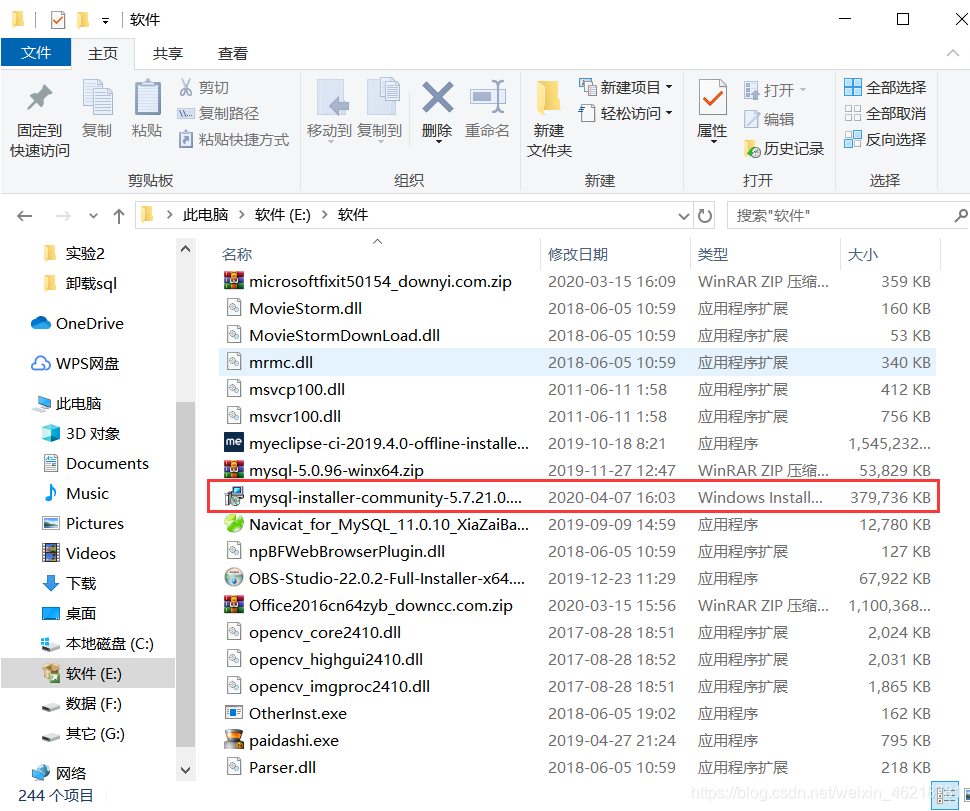
2、出现如下界面,进入安装过程,选择同意,然后下一步:
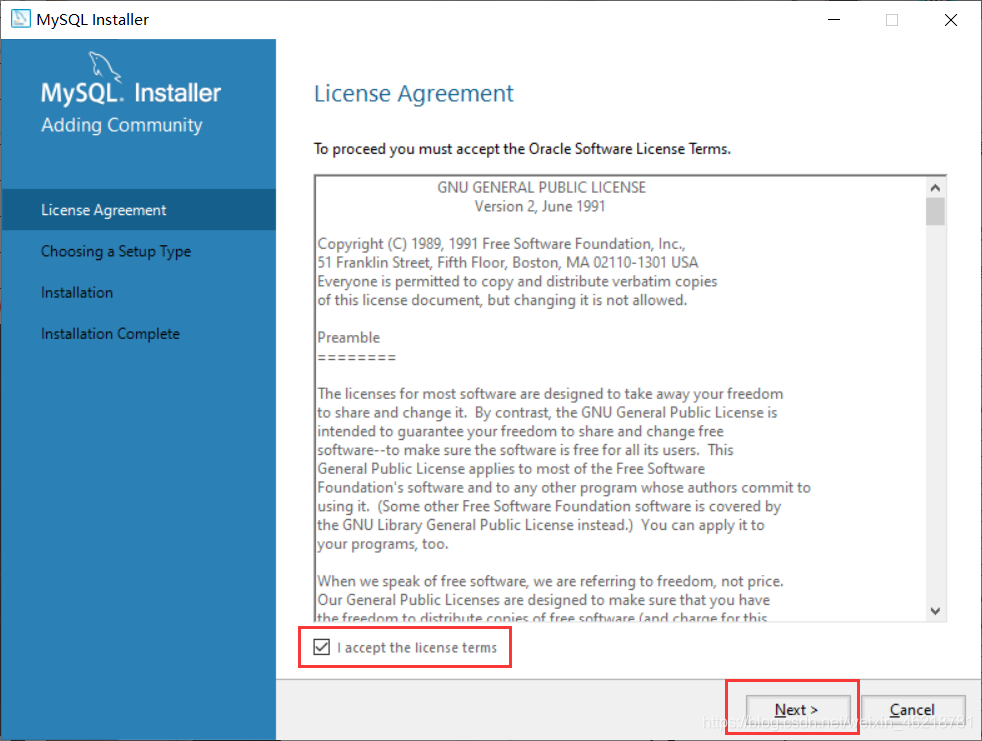
3、勾选最后一项,自定义,下一步:
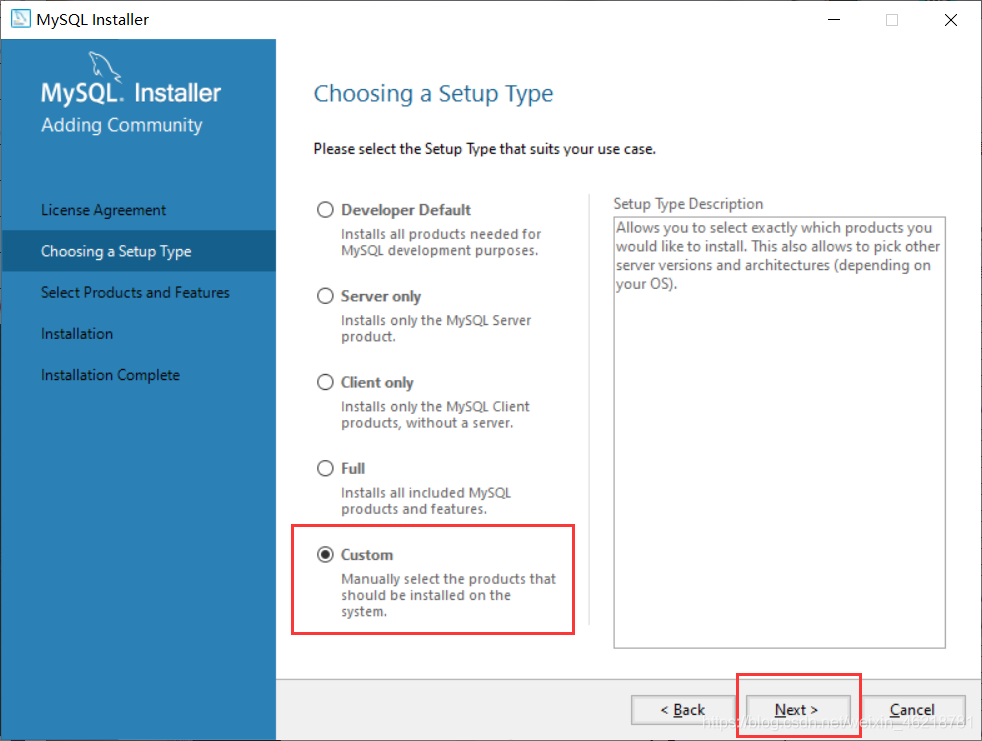
4、点开这个框,选择64位或32位的MySQL,现在一般电脑都是64的吧,点击中间那个箭头:
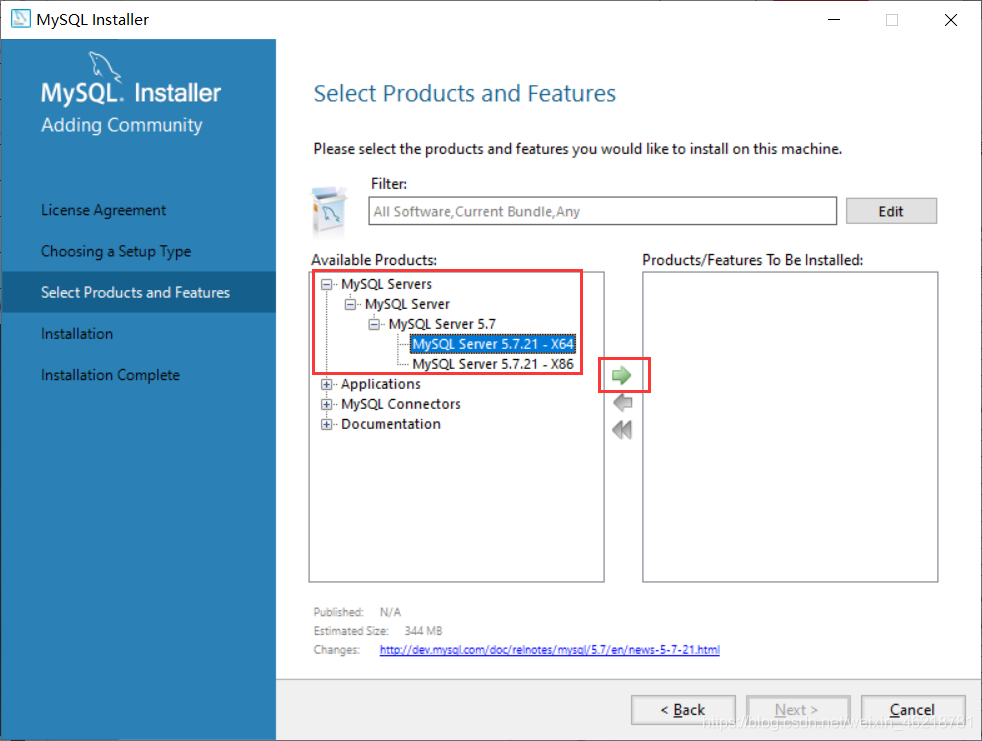
5、现在是默认安装路径到C盘的,如果默认直接点Next。
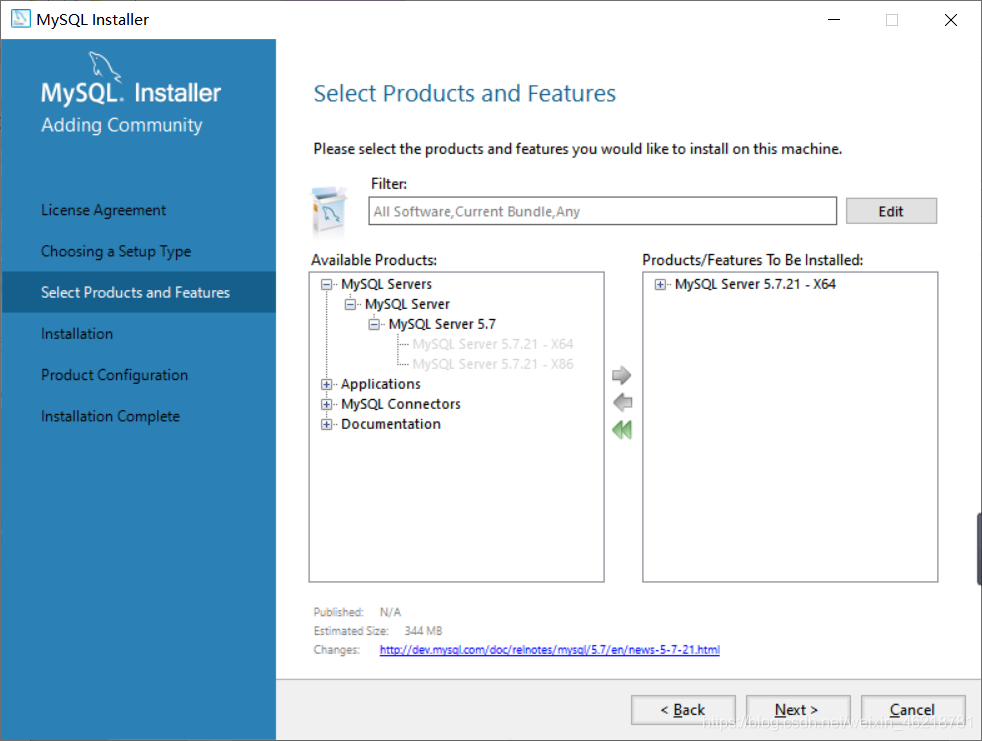
6、如果要更改路径,按图示点击
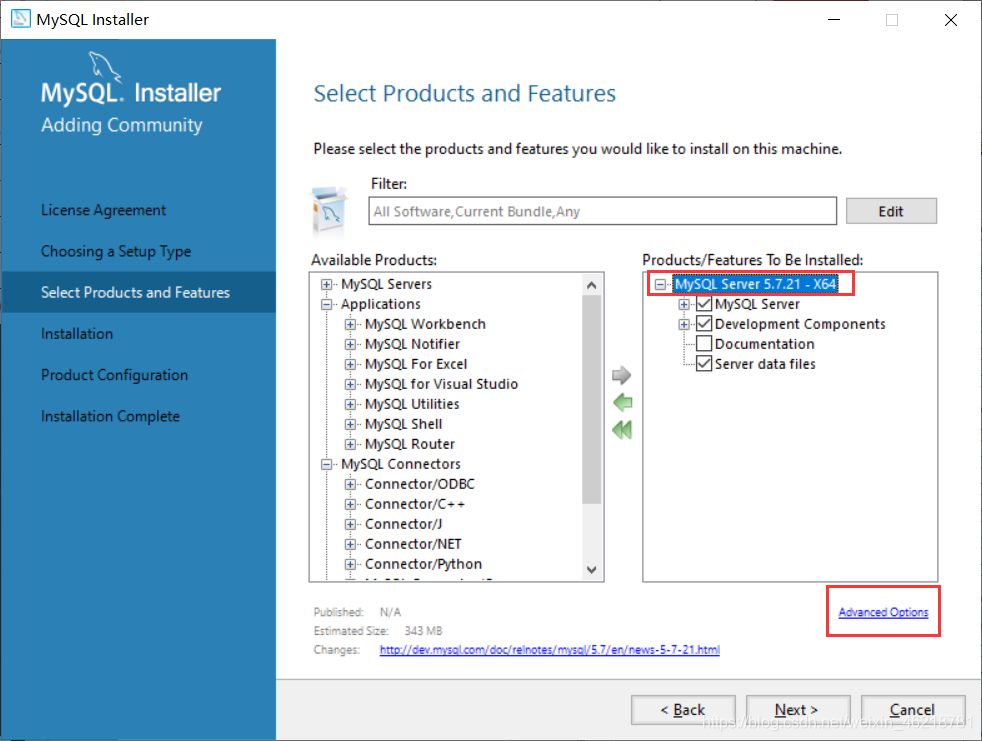
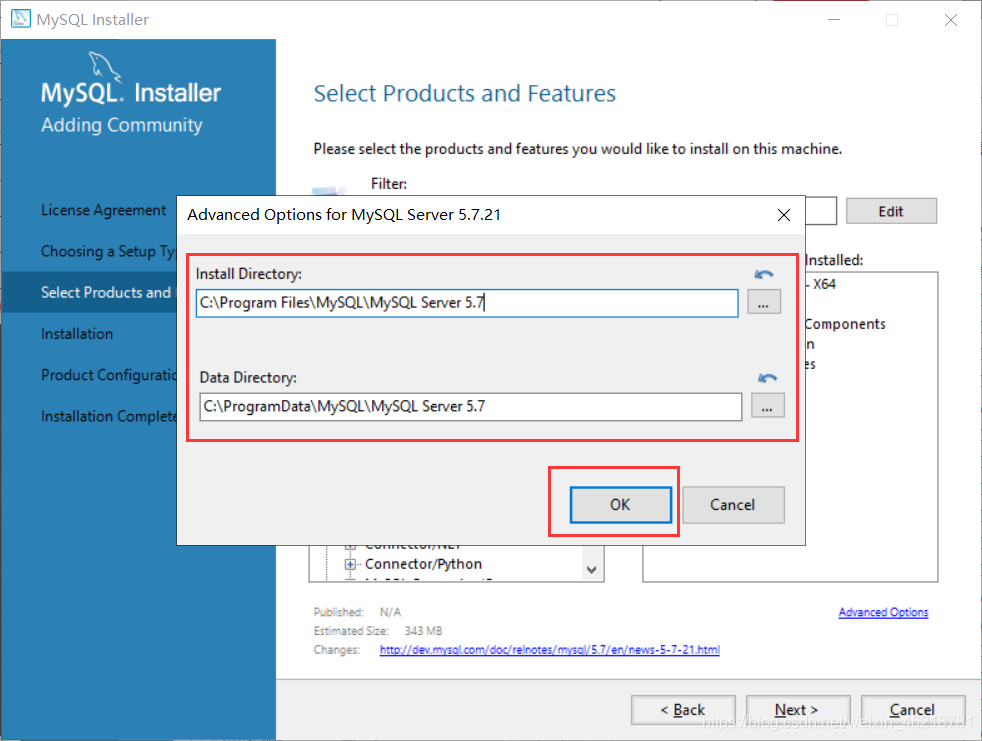
7、选择之后,下一步:
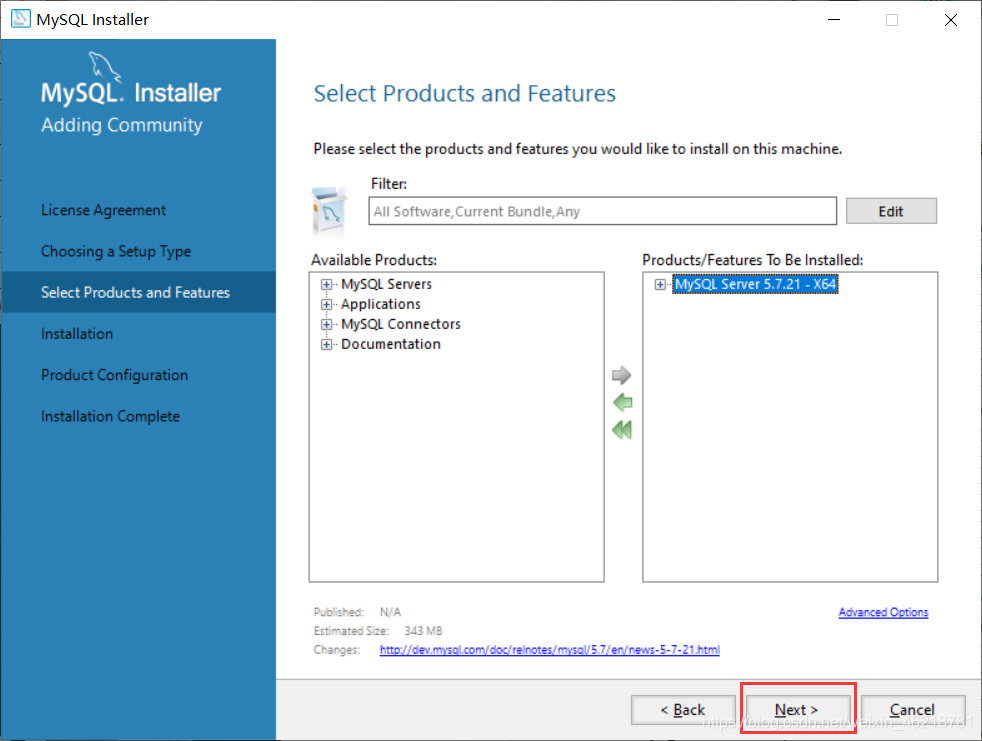
8、开始下载:
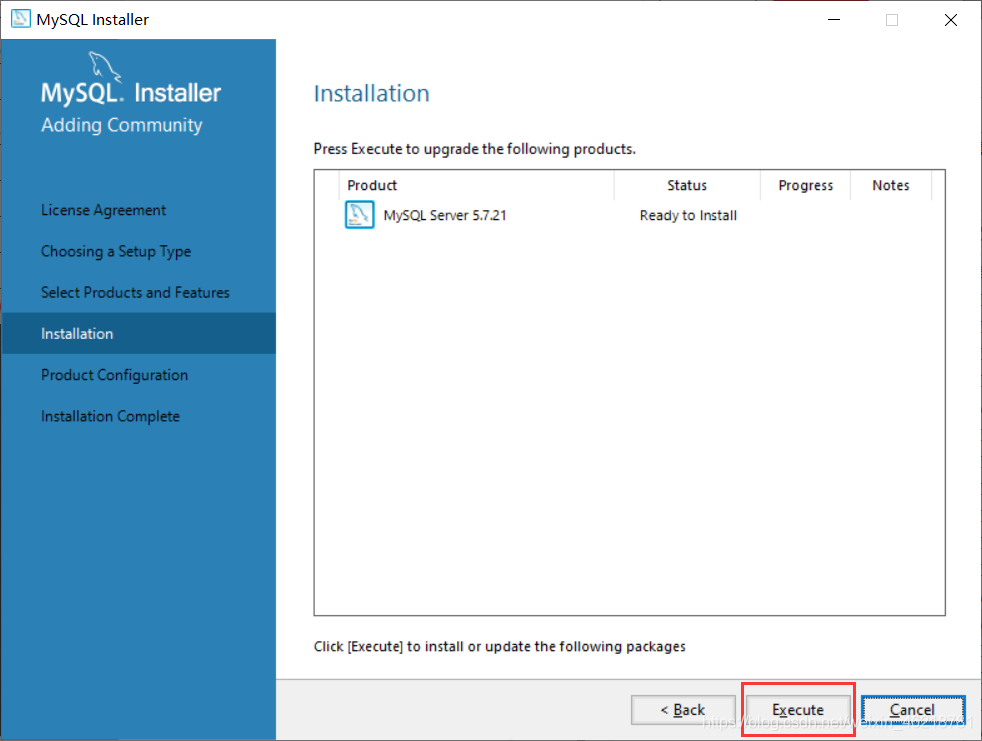
9、等待下载:
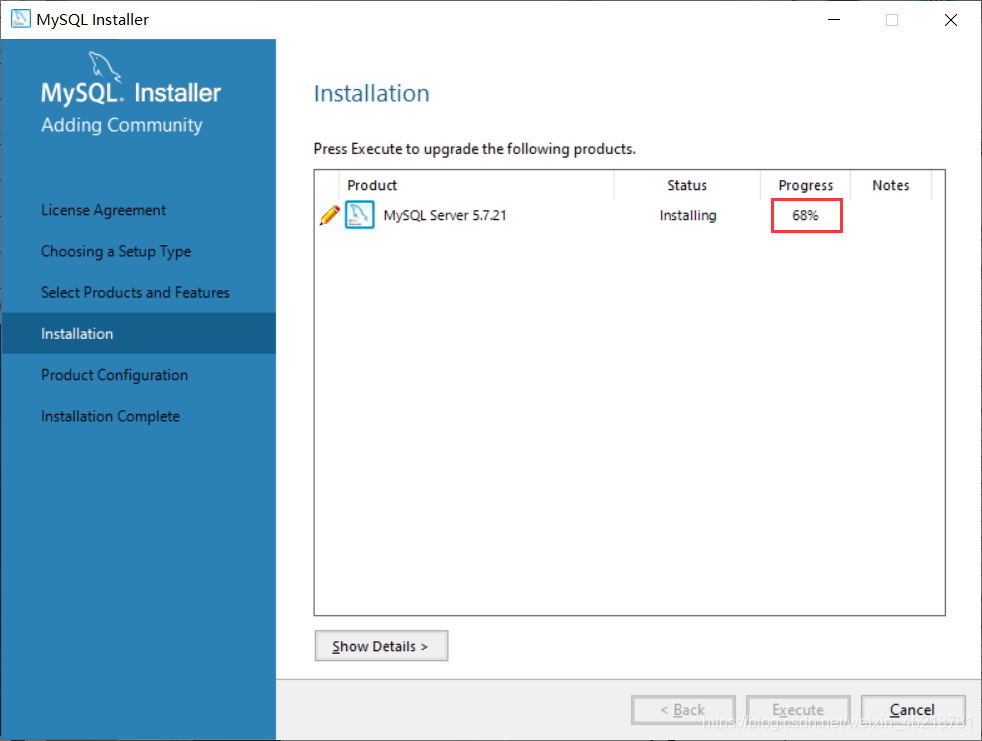
10、然后一路next
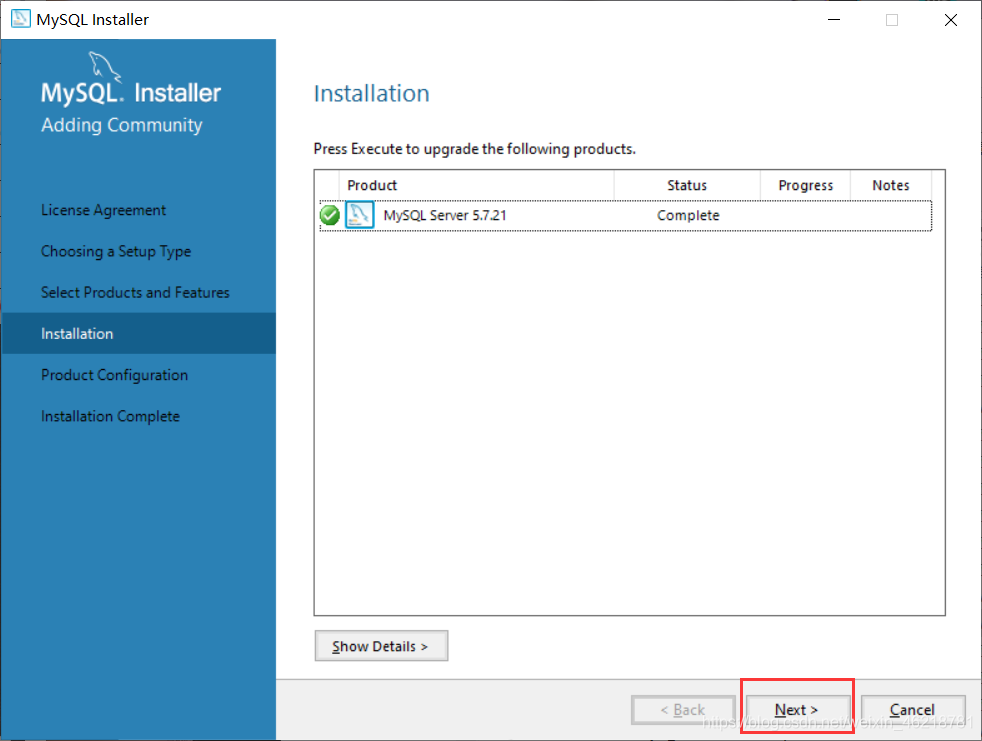
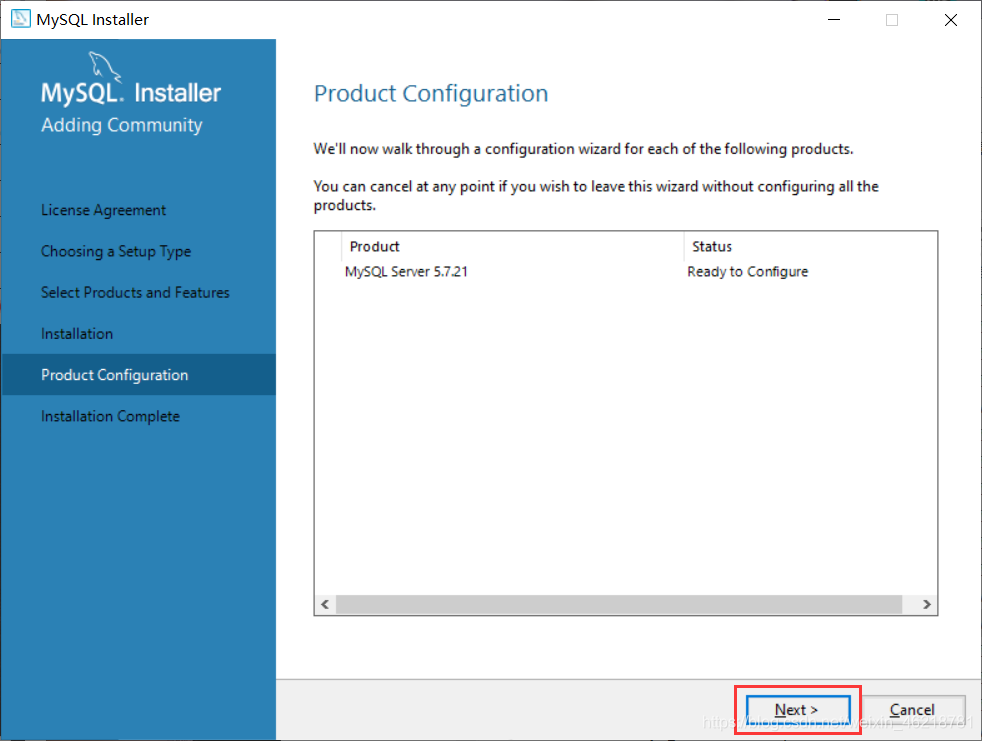
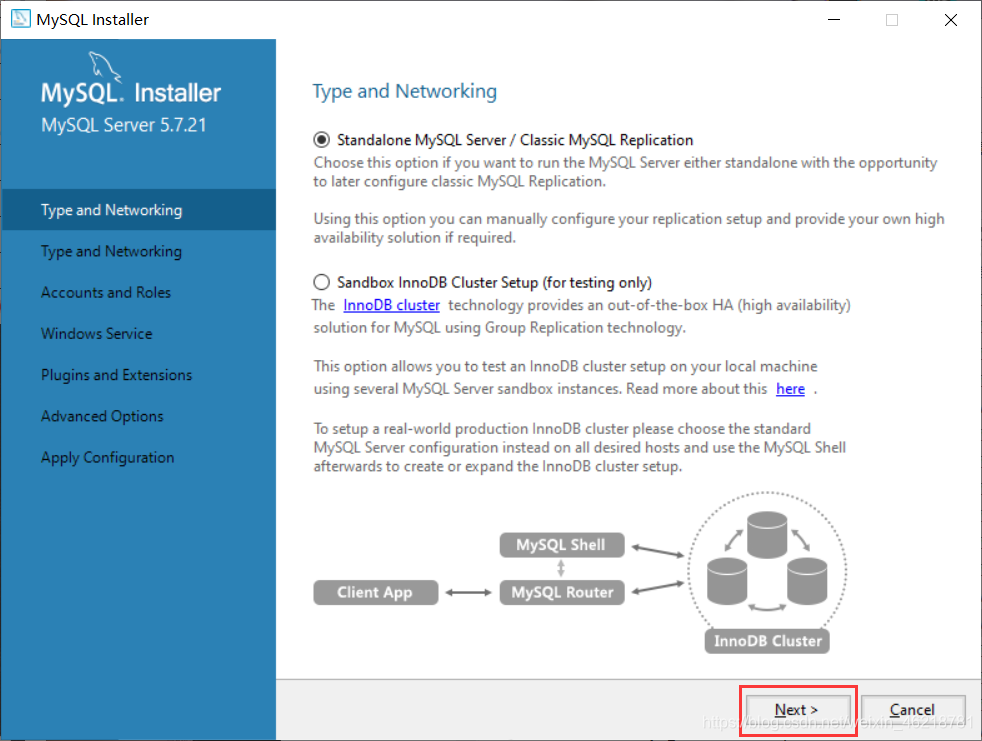
11、如果你的计算机名是英文,那直接点Next。
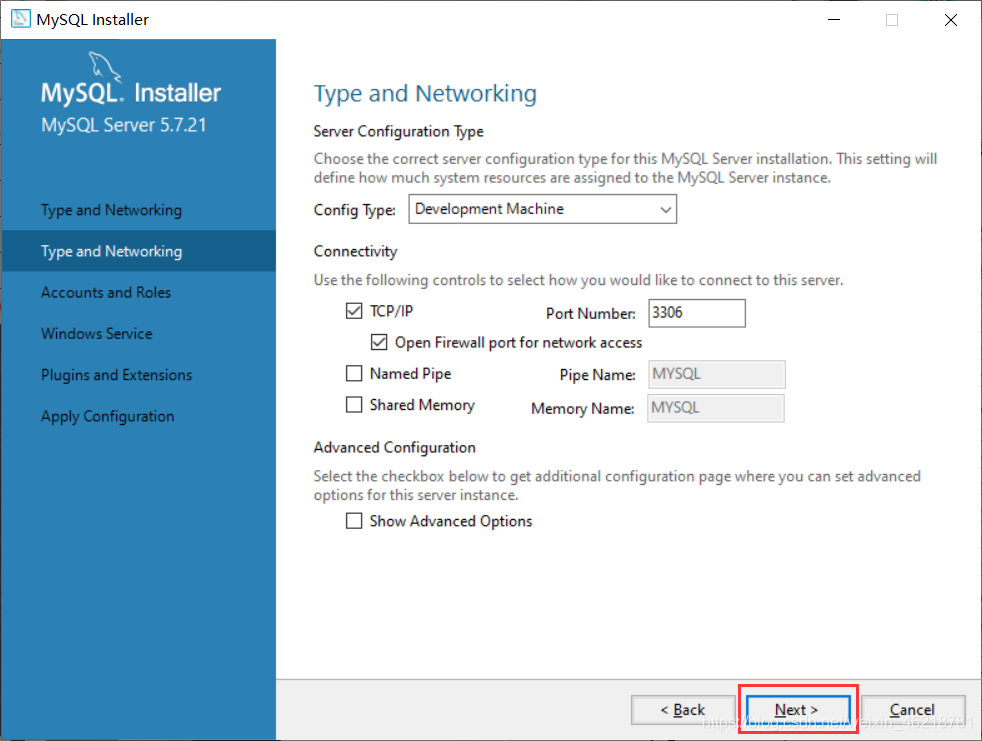
12、如果你的计算机名是中文,那么把图示地方打勾。
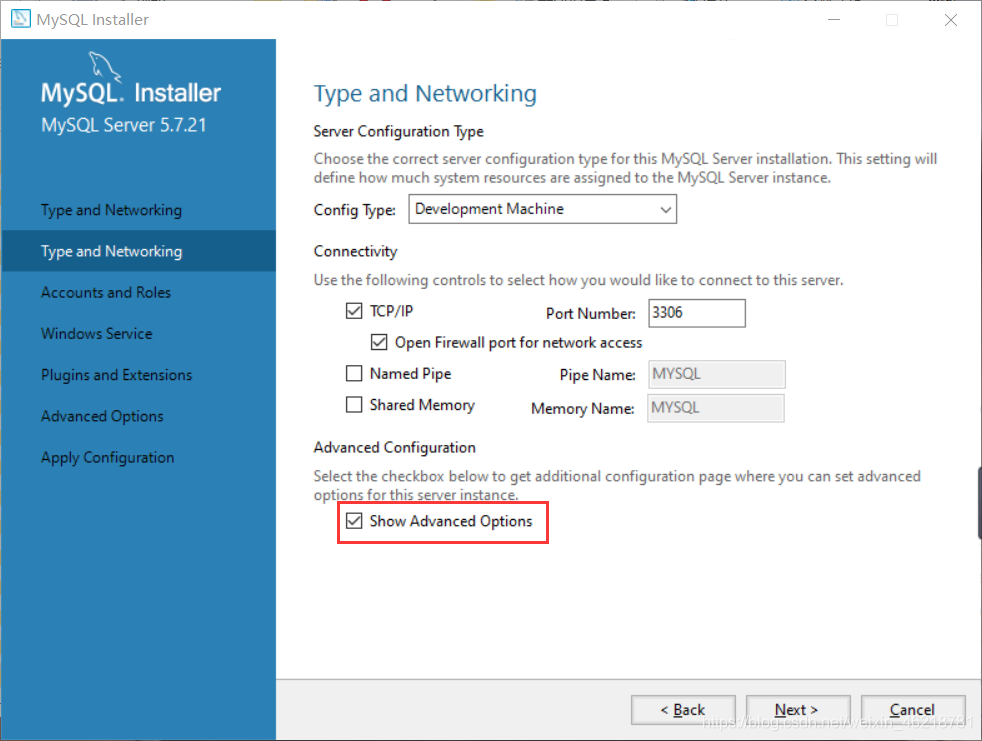
13、这里输入密码,我设置个全球统一的123456,比较好记:
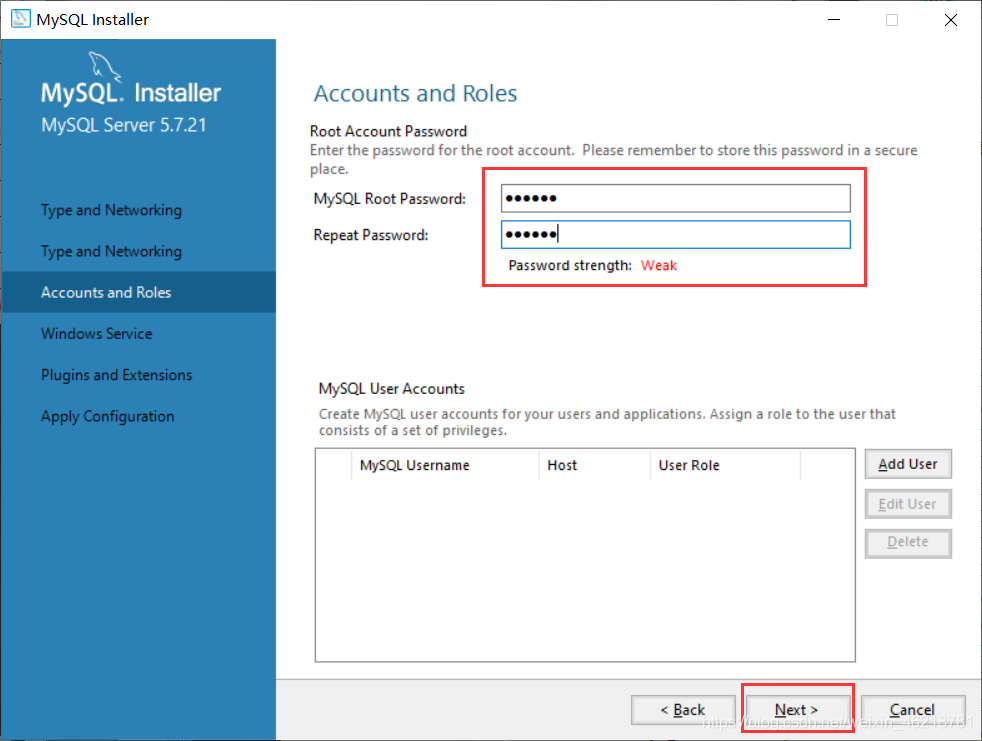
14、之后也是一路next:
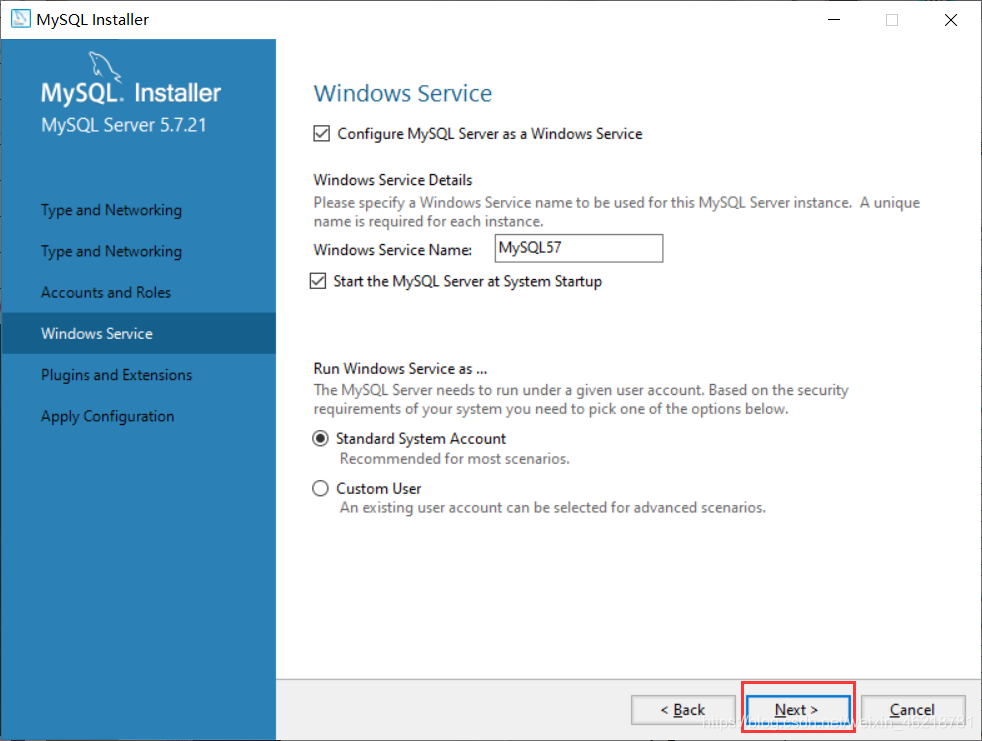
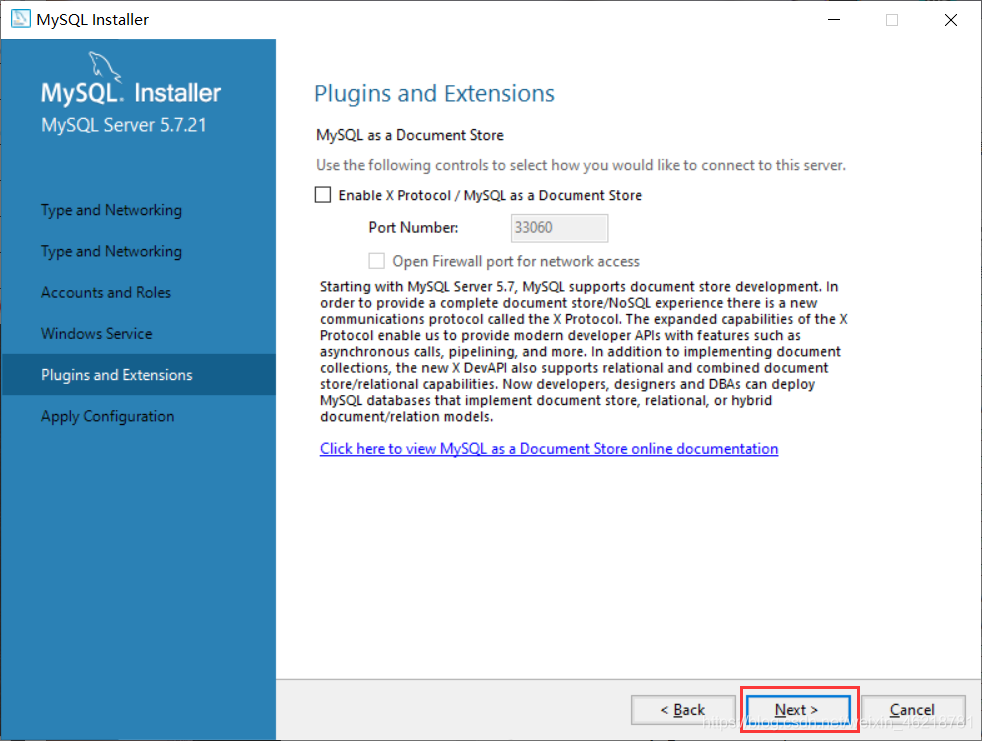
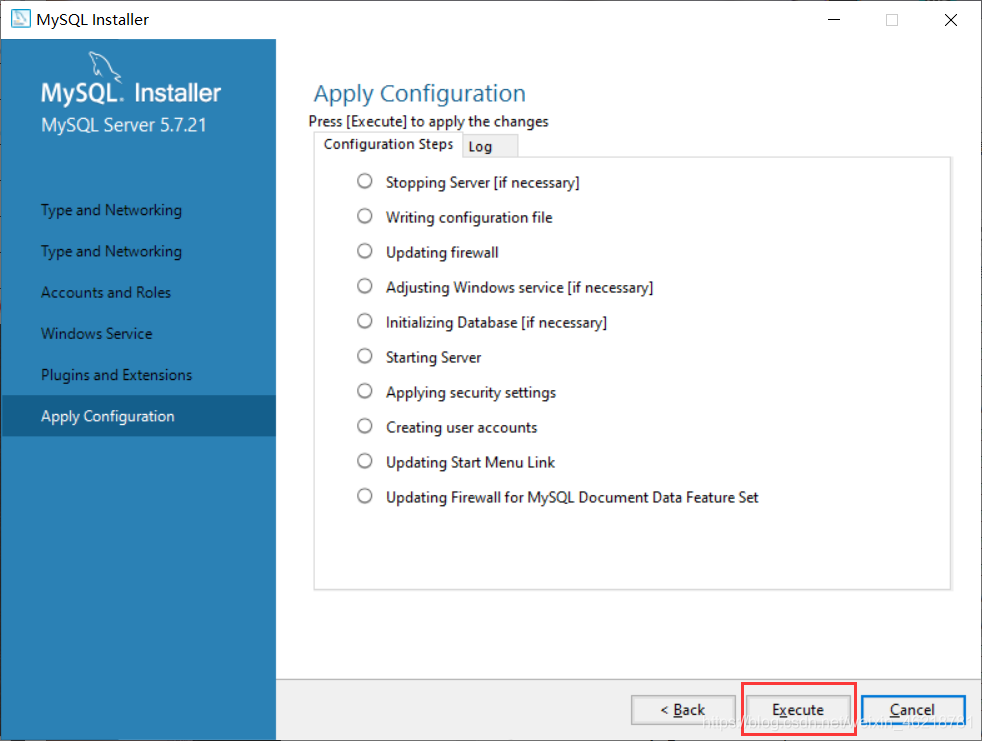
15、点击Finish:
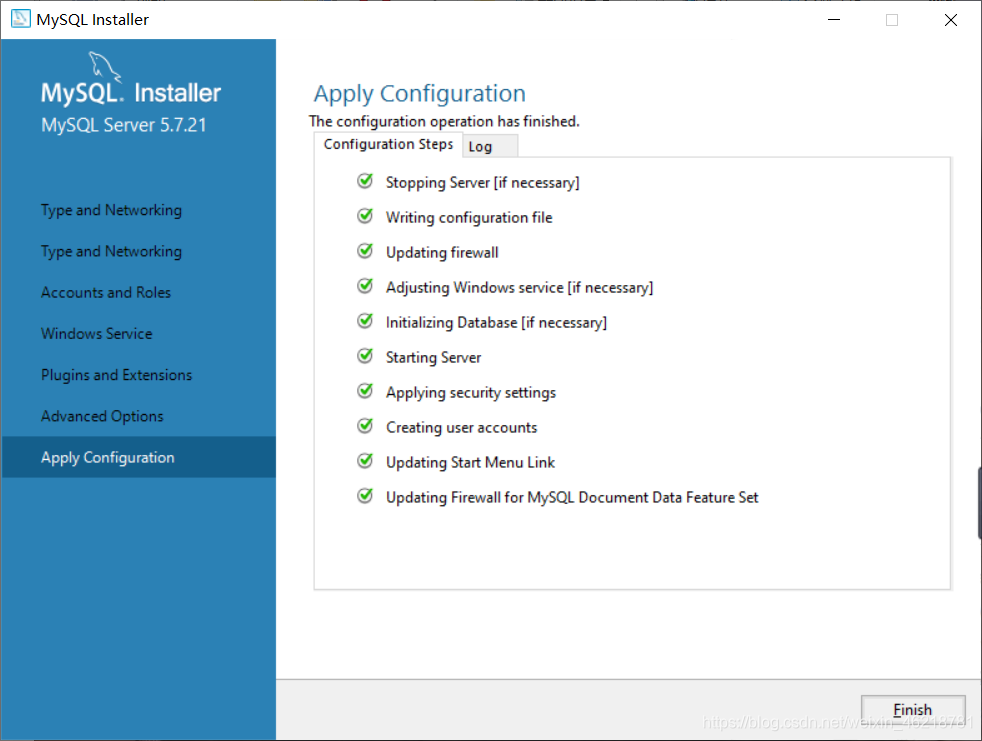
16、点击Next:
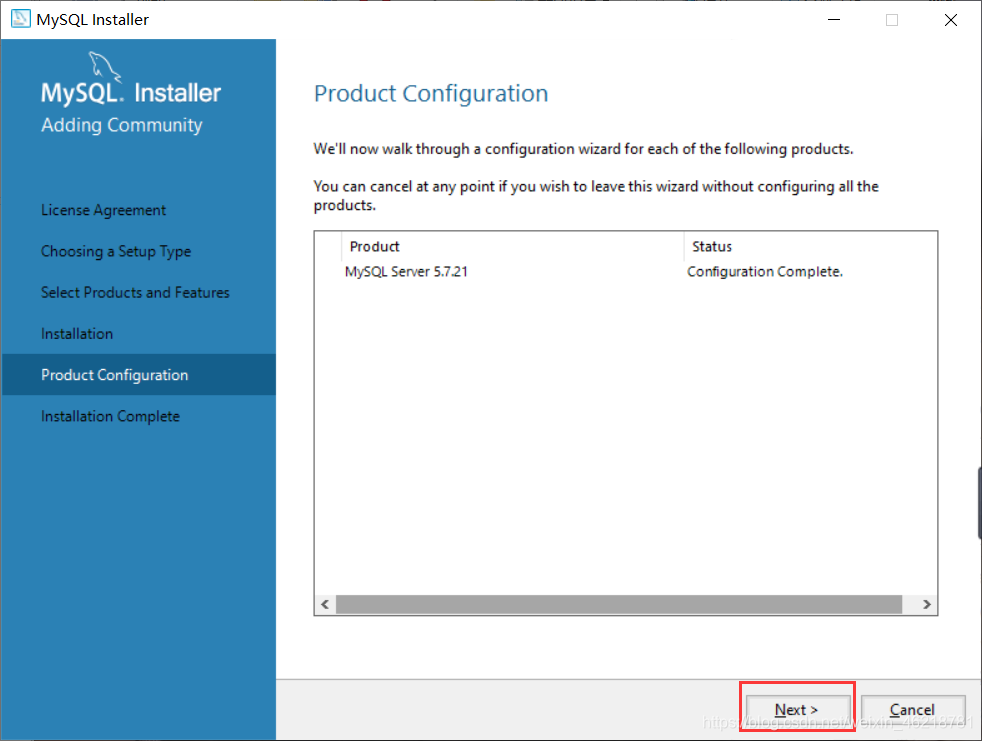
17、点击Finish:
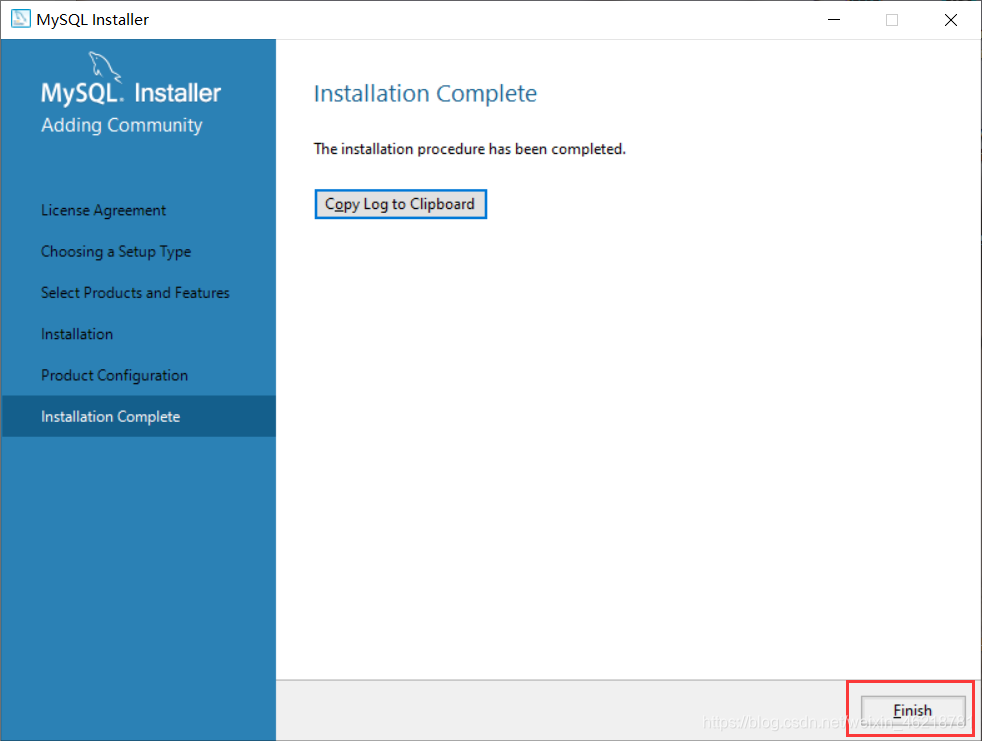
软件就安装完成啦!
需要安装包的,可以到公众号【三桥君】回复【mysql软件】免费下载;里面长期会发布各种有用的资源。(我的博客很多内容被原封不动的爬走,此处反爬虫作用)
补充说明:
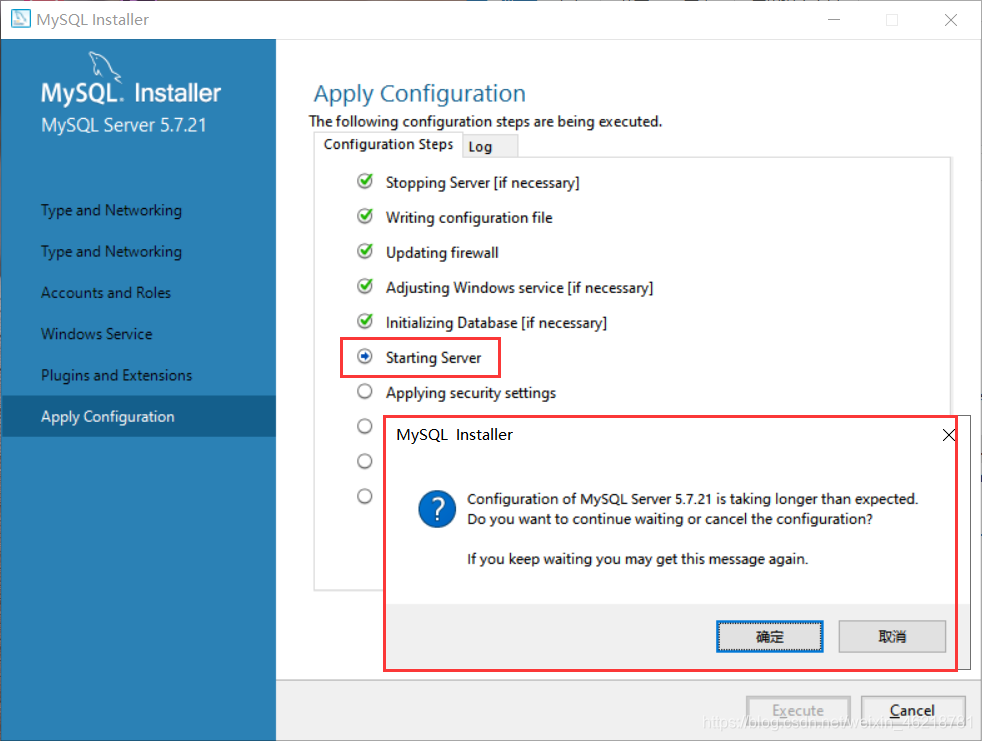
如果你在这一步遇到这种情况,那么你通过以下两步去解决:
四、验证MySQL是否安装成功
1、配置一下环境变量:
右键【我的电脑】-》【属性】-》【高级系统设置】-》【环境变量】:。
(有些系统的环境变量打开方式不一样,如不一样可自行百度)
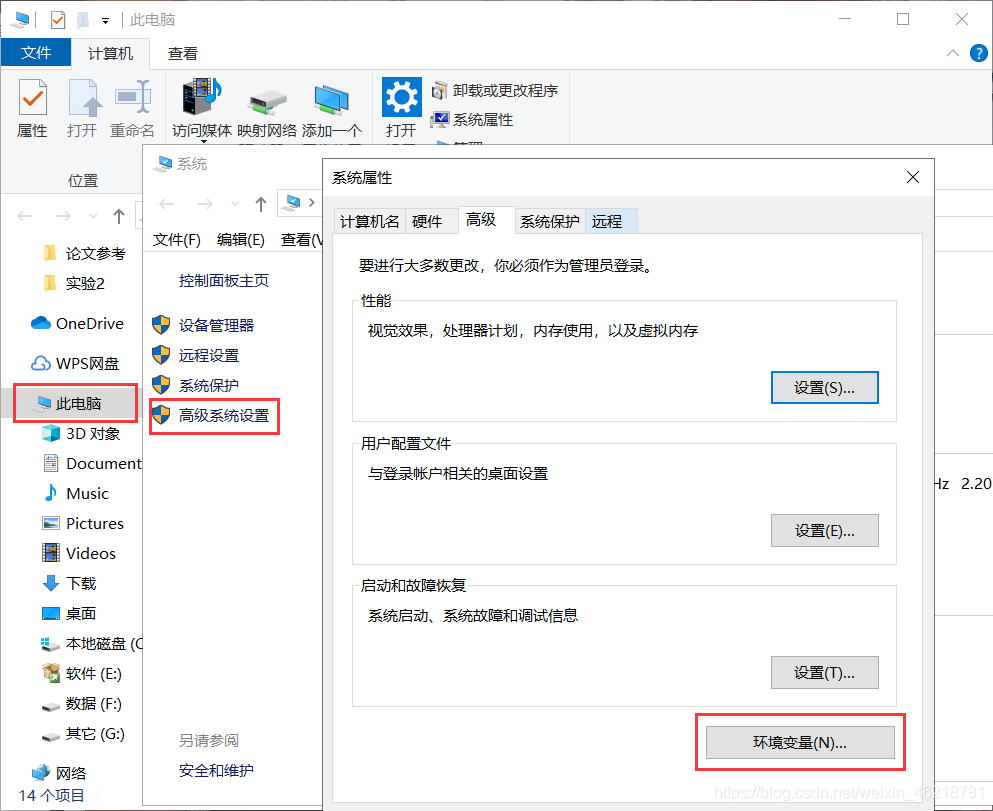
2、再把前面安装好的软件把bin的路径找出来,然后复制出来。
我是更改路径到E盘,默认的话是在C盘查找。
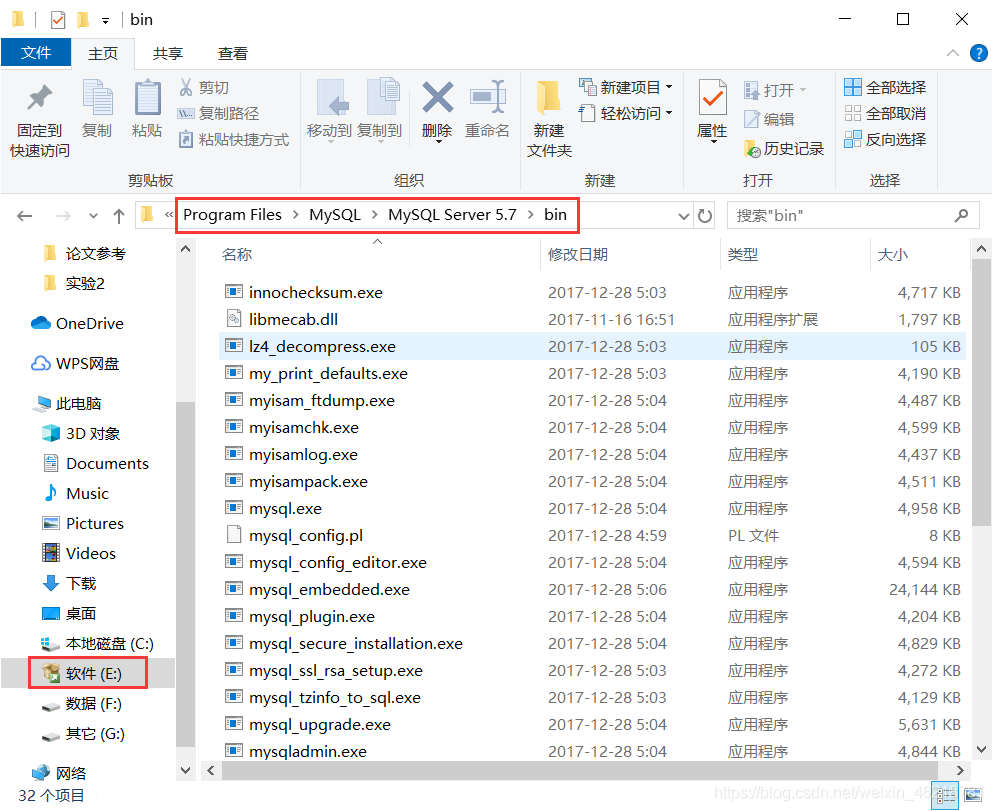
3、找到path,配置MySQL的bin目录:
把bin的路径按图示顺序复制黏贴进去。
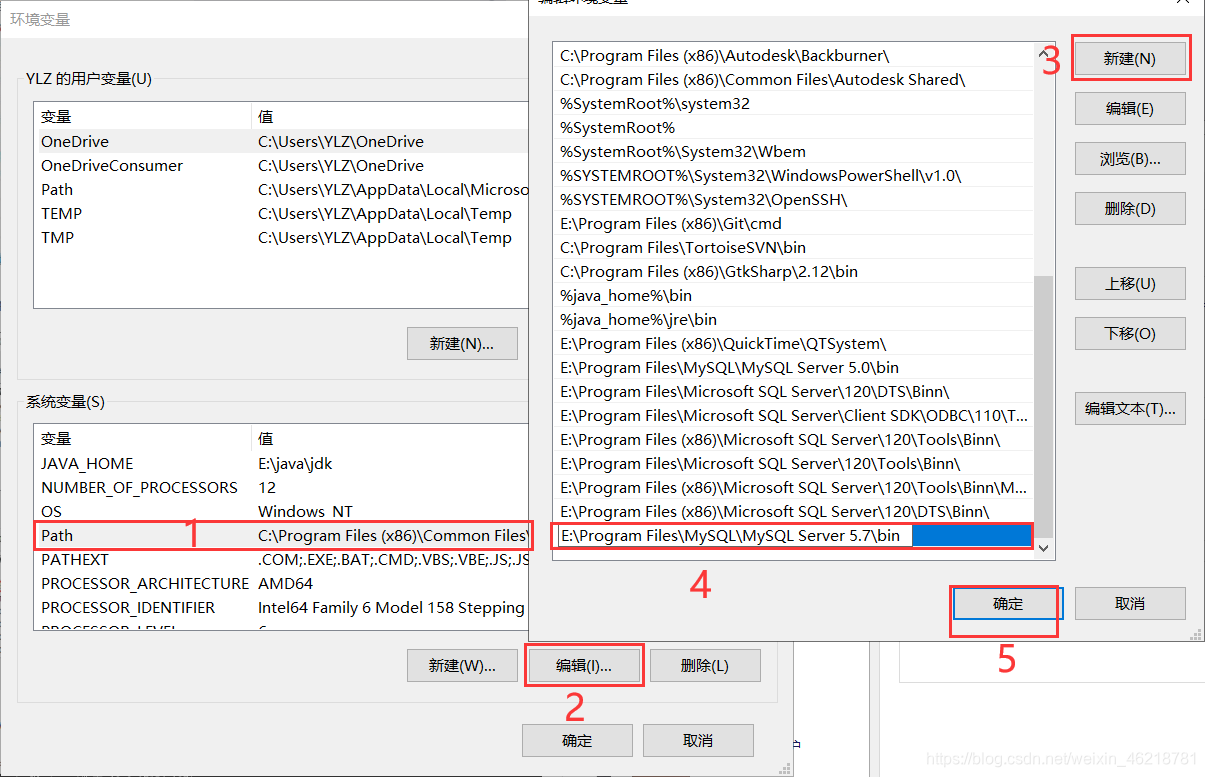
4、然后win+r输入cmd打开命令提示符;
如果软件是默认安装到C盘的,直接输入mysql -u root -p,回车输入密码 123456。
如果更改路径的,需要切换盘符,再执行以上操作。
切换盘符操作:“盘符字母”+“:”,再回车。如图所示“E:”。
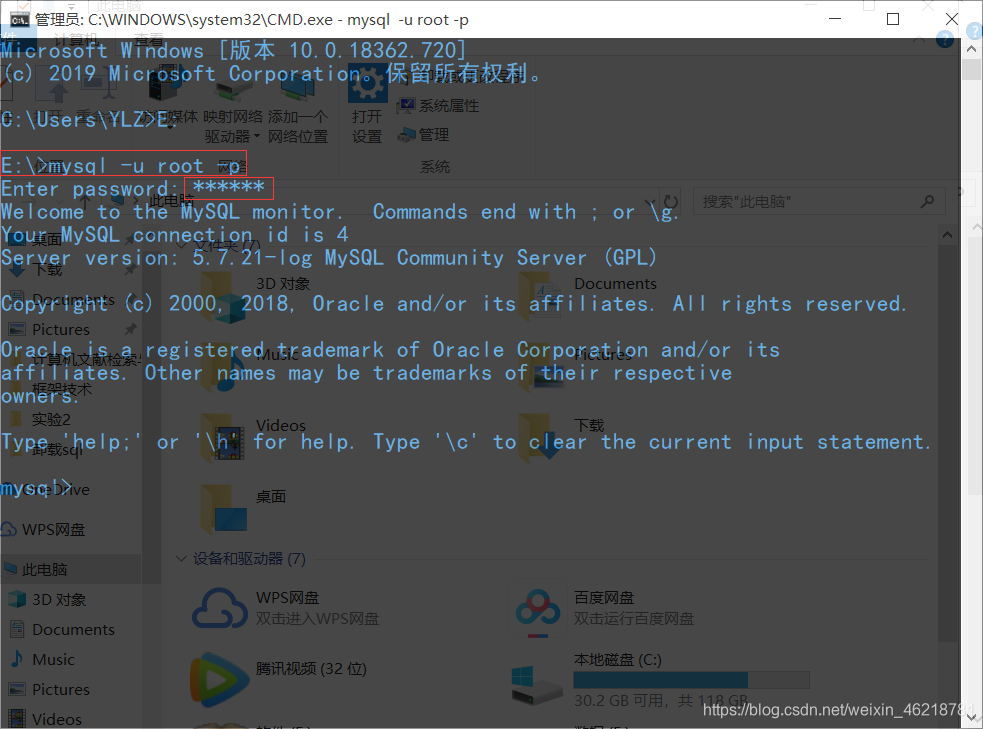
出现图示代码信息,则配置成功。
文章整理不易,有帮助请点赞关注支持,谢谢!微信搜索【三桥君 】,回复【关注】有我准备的一份资源大礼包,后续持续更新~

